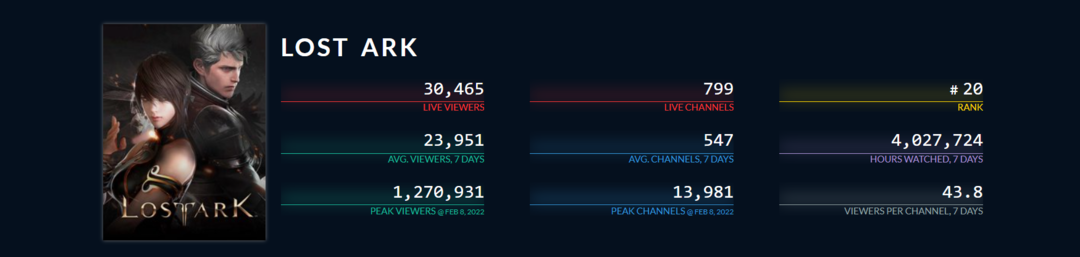- De nombreux joueurs de Lost Ark signalent un comportement de jeu assez particulier.
- Les rapports incluent également la désinstallation de Lost Ark par lui-même en raison du manque d'espace disque.
- Heureusement, il existe des solutions de contournement qui se sont avérées plus qu'utiles.
- Nous sommes sur le point de vous montrer comment gérer les Pas assez d'espace disque situation.

CCleaner est l'un des logiciels les plus fiables qui garde votre PC propre et optimisé sans interférer avec les éléments essentiels du système. Téléchargez-le maintenant sur :
- Videz votre cache et vos cookies pour une navigation sans faille
- Nettoyer les erreurs de registre et les paramètres cassés
- Travaillez et jouez plus rapidement avec un démarrage plus rapide du PC
- Vérifiez la santé de votre PC
- Mettez à jour les pilotes et les logiciels pour éviter les erreurs courantes
Gardez votre système entièrement fonctionnel
Lost Ark est sans aucun doute l'un des jeux les plus populaires de 2022, même s'il affronte des concurrents assez coriaces, comme Elden Ring ou Horizon Forbidden West.
Même ainsi, les joueurs en ont eu juste assez de toutes les erreurs, plantages et autres problèmes qui ont tourmenté le jeu depuis qu'il est devenu disponible.
Les joueurs ont signalé Lost Ark ne s'installe pas sur Steam, ou ne démarre pas en raison de erreurs d'authentification, ou le redoutable Erreurs EasyAntiCheat.
Mais cela pourrait-il devenir encore plus étrange que cela? La réponse est oui, malheureusement, car les joueurs ont signalé que Lost Ark se désinstallait de manière inattendue en raison d'un espace disque insuffisant.
Ce qui est encore plus étrange, c'est qu'essayer d'installer à nouveau entraînera un Erreur d'espace disque insuffisant, car Lost Ark est installé.
Nous sommes ici pour apporter une solution à cette situation, qui s'est avérée efficace pour d'autres joueurs de Lost Ark confrontés à la même situation ennuyeuse.
Que puis-je faire si Lost Ark se trouve sur un lecteur ou un dossier non répertorié?
Personne ne peut prédire ces situations, mais si vous vous trouvez dans une situation, voici ce que vous devez réellement faire.
- Clique le Vapeur bouton dans le coin supérieur gauche et sélectionnez Réglages.

- Sélectionner Téléchargements puis cliquez sur le Dossiers de la bibliothèque Steam bouton.

- Clique le Ajouter bouton dans le Gestionnaire de stockage.

- Cliquez sur le menu déroulant et sélectionnez Laissez-moi choisir un emplacement.

- appuyez sur la Ajouter bouton.

- Choisissez le lecteur que vous souhaitez ajouter et cliquez sur le bouton Sélectionner.

Maintenant, votre Steam reconnaîtra à nouveau le jeu Lost Ark et vos problèmes seront résolus et vous n'aurez plus à vous en soucier.
Le même processus se déroule si votre dossier Lost Ark se trouve à un endroit spécifique, puis lorsque vous cliquez sur le bouton Ajouter, vous devez trouver où se trouve le dossier et le sélectionner.
Pas vraiment difficile, mais efficace, selon les joueurs de Lost Ark qui ont dû faire face au même problème ennuyeux sur leur PC.
Si vous avez des problèmes de capacité de stockage sur votre PC, vous devez absolument vérifier le meilleures méthodes disponibles pour libérer de l'espace sur le disque dur.
Si vous n'êtes pas sûr de ce qui est le plus compatible et gratuit pour votre PC Windows, nous vous recommandons de commencer par CCleaner. Le nettoyage personnalisé est une caractéristique importante du Outil CCleaner, qui analyse et nettoie les fichiers sur votre ordinateur.
Cela inclut les fichiers temporaires inutiles générés par Lost Ark ainsi que d'autres programmes tels que l'Explorateur Windows et les programmes système.
Par conséquent, lors de l'exécution d'une opération de nettoyage, il est essentiel d'être sélectif quant aux fichiers à supprimer. Pendant le processus de numérisation, Custom Clean exclut automatiquement les informations importantes telles que les mots de passe stockés, les informations de formulaire enregistrées, les mots de passe réseau et les identifiants de connexion Lost Ark.
Ce guide vous a-t-il été utile? Partagez votre expérience avec nous dans la section des commentaires ci-dessous
 Vous avez toujours des problèmes ?Corrigez-les avec cet outil :
Vous avez toujours des problèmes ?Corrigez-les avec cet outil :
- Téléchargez cet outil de réparation de PC noté Excellent sur TrustPilot.com (le téléchargement commence sur cette page).
- Cliquez sur Lancer l'analyse pour trouver les problèmes Windows qui pourraient causer des problèmes au PC.
- Cliquez sur Tout réparer pour résoudre les problèmes avec les technologies brevetées (Remise exclusive pour nos lecteurs).
Restoro a été téléchargé par 0 lecteurs ce mois-ci.
![Inspecter les autres joueurs de Lost Ark est plus facile que vous ne le pensez [Guide]](/f/9b12c8954e591d4de953c3e2ea1629bb.jpg?width=300&height=460)